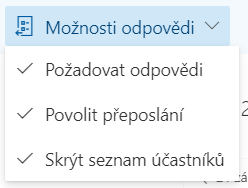-
 Online bezpečnost
Online bezpečnost
-
Umělá inteligence - pomocník i hrozba
- Co je umělá inteligence a jak se učí?
- Umělá inteligence: Přehled klíčových pojmů
- Umělá inteligence: Pochopení benefitů a omezení v online světě
- Umělá inteligence a její rizika
- AI bias a halucinování
- AI - Fake news a dezinformace
- Umělá inteligence a osobní informace
- AI - Klonování lidského hlasu
- Promptování – jak správně komunikovat s AI
- Promptování – tipy a triky, jak dostat co nejlepší odpověď
- Deep nudes: nebezpečný trend umělé inteligence
- Když umělá inteligence tvrdí, že nám rozumí: o falešném pocitu blízkosti s chatboty
- Vzdělávací podklady
-
Digitální zdraví: jak technologie ovlivňují naši psychiku a sebevnímání
- Nejen tělo, i duše může marodit
- Úzkostné poruchy můžou ničit vztahy i školní výsledky. Jak na ně?
- Když ti starosti přerostou přes hlavu, neboj se říct si o pomoc
- Jak najít v záplavě technologií čas na své #dobrenitro?
- Jak odolat digitálním lákadlům a lépe se soustředit na práci?
- Návyky pro lepší produktivitu
- Zkuste digitální minimalismus
- Vliv sociálních sítí na vnímání vlastního těla
- Sociální sítě a poruchy příjmu potravy
- Pomozte svým dětem používat technologie zdravě
- Vzdělávací podklady
-
Digitální závislosti a rizikové chování
-
Kybernetická šikana
-
Sexting
-
Online radikalizace
-
Phishing, viry a sociální inženýrství
-
Bezpečné seznamování online
-
Jak mluvit s dětmi o online bezpečí
-
Kybergrooming
-
Kyberstalking
-
Nakupování online
-
Ukradené a falešné účty
-
Rizikové online výzvy (challenges)
-
Děti a porno: společně na internetu
-
Průvodce rodičovskou kontrolou v online prostoru
-
-
 Mediální gramotnost
Mediální gramotnost
-
Fake news, deepfake a hoaxy
- Kde se vzaly dezinformace, deepfakes a hoaxy?
- Co jsou dezinformace a proč vůbec vznikají
- Kdo dezinformacím věří, a kdo je naopak šíří?
- Jsou deepfakes nebezpečné, nebo jde o nevinnou zábavu?
- Hoaxy aneb Proč nás baví si na netu vymýšlet
- Clickbait pod lupou: co to je a proč je nebezpečný
- Jak na netu poznat zmanipulované fotky
- Jak ověřovat fotky
- 6 tipů, jak nenaletět dezinformacím a hoaxům
- Konspirační teorie hýbou internetem
- Euromýty. Už jste o nich slyšeli?
- Populární sociální sítě roku 2023
- Vzdělávací podklady
-
Autorská práva
- Co byste měli vědět o autorském díle
- Při stahování se hodí znalost licencí
- Stahování dat – co se může a nemůže
- Jak neporušovat autorská práva na netu
- Proč nelegální stahování škodí filmu
- Víte, jaká pravidla jsou spojena se zveřejněním fotografie na sociálních sítí? Děti i dospělí si to často neuvědomují
- Vzdělávací podklady
-
Typy médií
-
Ochrana osobních údajů
-
Reklama
-
Mediální stereotypy
-
Propaganda a cenzura
-
-
 Počítačová gramotnost
Počítačová gramotnost
-
Bezpečné heslo
-
Připojujte se na Wi‑Fi bezpečně
-
Jak se chránit na sociálních sítích
- Na sociálních sítích se podvodům daří. A můžeme za to my
- 10 tipů, jak si chránit sociální sítě
- WhatsApp a děti: rizika, pravidla a prevence
- Nastavení Facebooku od A do Z
- Instagram a jak si na něm nastavíte soukromí
- TikTok se dá zabezpečit. Ukážeme vám to
- I na WhatsAppu si můžete nastavit soukromí
- Snapchat - základní zabezpečení a ochrana soukromí
- Vzdělávací podklady
-
Algoritmy sociálních sítí
-
Jak chránit svá data, počítač a mobil
-
Psaní všemi deseti
-
Online hry
-
Cookies
-
-
 Technologie ve vzdělávání
Technologie ve vzdělávání
-
Výuka moderních dějin s využitím digitálních technologií
-
Online vzdělávání
- Technologie a vzdělávání
- Zásady online vzdělávání
- Jak na vyučování s pomocí videohovoru?
- Nástroje a aplikace: komplexní e‑learningová řešení
- Nástroje a aplikace: komunikace a videokonference
- Nástroje a aplikace: testovací a zkoušecí systémy
- Nástroje a aplikace: plánovací a organizační systémy
- Tipy a triky pro vyučování matematiky online
- Vzdělávací podklady
-
Rozšířená realita (AR)
-
3D tisk – technologie budoucnosti
-
Google Učebna a G Suite pro vzdělávání
- Google Učebna a G Suite pro vzdělávání
- Založení a ověření účtu
- Základní nastavení a práce s uživateli
- Založení třídy a kurzů
- Jak na videohovory?
- Práce se soubory a úložištěm Disk Google
- Dokumenty Google a komentáře mezi studenty a učiteli
- Jak na testy, přihlášky a dotazníky?
- Další aplikace G Suite: Tabulky, prezentace a poznámky
- Učebna Google z pohledu učitele
- Učebna Google z pohledu žáků a studentů
- Tip: Materiály můžete kopírovat a znovu použít
- Tip: Jak na internetovou tabuli Google Jamboard
- Tip: Jak žákům zakázat chat a další novinky
- Tip: Jak snadno komentovat, opravovat a známkovat
- 13 tipů pro zabezpečení Google Workspace nejen pro online výuku
- Google Učebna: Přestaňte psát komentáře. Raději je žákům namluvte
- Vzdělávací podklady
-
Microsoft Teams a Office 365 pro školy
- Microsoft Teams a Office 365
- Založení účtu Office 365 pro školy
- Administrace Office 365 a přidání uživatelů
- Aktivity, kanály a karty
- Audiohovory a videohovory
- Tip: Jak na jednoduché ankety a hlasování?
- Tip: Docházka do online hodiny
- Tip: Jak vypnout vyskakovací okno chatu
- Tip: 6 tipů pro bezpečnou online výuku v MS Teams
- Tip: Obsah prezentace se zobrazuje ve vašem režimu
- Tip: Třídu můžete rozdělit do samostatných místností
- Tip: Jak odevzdávat vyfocené pracovní listy?
- Tip: Jak napsat nebo připnout důležitou zprávu?
- Tip: Jak žákům vypnout v online hodině chat
- Tip: Jak zajistit, aby hodinu začínal a končil učitel?
- Tip: Jak vytvořit online třídní schůzku
- Tip: Další možnosti využití MS Teams pro školy
- Tip: Aplikace pro tvorbu kvízů Kahoot
- V MS Teams je nově užitečný nástroj pro schvalování "čehokoliv"
- Vzdělávací podklady
-
Minecraft: Education Edition
-
Robotické programovatelné pomůcky
- Co umí robotické pomůcky pro výuku?
- Robotické autíčko Sphero indi
- Robotická včelka Bee‑Bot
- Robotická beruška Blue‑bot
- Robotická myš Code & Go
- Robotické autíčko Pro‑bot
- Robotická sova Artie 3000
- Robotické hračky Sphero
- Cozmo a Vector: Roboti s osobností
- Futuristický CUE robot
- Humanoidní roboti - Alpha 1S
- Matatalab Programovatelný robot
- Robotická housenka CODE A Pillar
- Robotický hlemýžď QOBO
- Robot Zigybot Woki
- Robot Codey Rocky
- Intelino
- Vzdělávací podklady
-
Programování s Ozoboty
-
Virtuální realita (VR) ve vzdělávání
-
Další zajímavé "hračičky" a gadgety
-
Digitalizujeme školy
- V digitálním světě už žádné zbytečné papíry potřebovat nebudete
- Uživatelský profil v Národním bodu pro identifikaci a autentizaci (NIA)
- Při komunikaci s úřady už na poštu nemusíte
- Jak založit Identitu občana
- Datová schránka pro komunikaci
- Praktické tipy, jak si datovkou zjednodušit fungování organizace
- Vzdělávací podklady
-
Elektronické stavebnice řady Boffin
-
Tip: Jak vytvořit online třídní schůzku
Máme pro vás skvělý tip, jak vytvořit třídní schůzku nebo nějaké jiné setkání v nástroji MS Teams.
Podívejme se na to, jak vytvořit třídní schůzky v MS Teams. Není na tom nic náročného, jen je potřeba dodržet pár pravidel.
Nejsnazším způsobem je v Teamsech otevřít v levém menu položku "Kalendář". Následně kliknout na den a čas plánované schůzy a vyplnit požadované údaje. Do zprávy v dolní části napiště doplňující informace. Pak stačí přidat e-mailové adresy rodičů do pole "Přidat povinné účastníky" a rodiče jsou pozváni.

Tento zdánlivě snadný a neškodný postup má dvě úskalí. Zaprvé silně doporučujeme po odeslání schůzky (teprve v ten moment se skutečně vytvoří) se vrátit do události a klepnout na položku "Možnosti schůzky". Zde si můžete následně upravit, zda rodiče budou muset počkat v "předsálí" schůzky, než je vpustíte dovnitř a hlavně si nastavíte, že můžete prezentovat pouze vy. Jde o to, aby se kvůli špatně nastaveným online hodinám, že účastníci převezmou "nadvládu" nad hodinou. A asi žádný učitel nechce být (ani online) vyhozen z rodičovské schůzky své třídy.
![]()

Druhým háčkem může být, že u takto poslané schůzky všichni navzájem vidí e-mailové adresy. Což asi pochopitelně také nechcete. Cesty, jak to vyřešit, jsou dvě.
Varianta 1
Odkaz, který se vám v rámci schůzky vytvořil (to je ten text s nápisem "Připojit se ke schůzce přes Microsoft Teams") můžete vzít, zkopírovat a použít kdekoliv jinde. Jak asi tušíte, tím správným místem bude e-mail a v něm funkce skryté kopie.

Varianta 2
Druhá varianta je kombinací toho nejlepšího z obou předchozích postupů (vytvoření schůzky v Teams a poslání ve formě skryté kopie). Plánovat online schůzky můžete jak z Teams, tak i ze samotné aplikace Outlook, která se jak známo používá k e-mailové komunikaci, kalendářům, kontaktům apod. Pokud se totiž v Outlooku přepnete do kalendáře a kliknete na novou událost, máte zhruba uprostřed okna možnost vytvořit i zde "Schůzku přes Teams".

To ale není pochopitelně všechno. Po vyplnění všech údajů i e-mailových adres rodičů (nehledejte zde skrytou kopii) je potřeba kliknout v horní části okna na tlačítko "Možnosti odpovědi", kde se nachází potřebná volba "Skrýt seznam účastníků". Tímto postupem si tak snadno a rychle vytvoříte pozvánku na rodičovskou schůzku, aniž by se účastníci navzájem viděli. Jen si nezapomeňte opět nastavit, kdo bude čekat v předsálí nebo kdo může prezentovat. Můžete to udělat rovnou nebo třeba hodinu před začátkem schůzky.